style=”display:inline-block;width:300px;height:250px”
data-ad-client=”ca-pub-7671630096863611″
data-ad-slot=”7719321284″>
style=”display:inline-block;width:300px;height:250px”
data-ad-client=”ca-pub-7671630096863611″
data-ad-slot=”7719321284″>
這一篇文章有點長,廢話也有點多,不過如果你看膩了一般的 JB 教學文章(或是看不懂?),不妨往下看,在我住的地方裡面所有人就我 JB 最厲害了(我家就我和我老婆 2 個人)。
網路上的 iOS 設備 JB 的教學文章其實很多,對於剛加入使用 iPhone 或是 iPad 的初學者來說,好像常常出現「有看沒有懂」的疑問,所以 JB 還是比較適合進階的使用者來玩,若你是剛加入不到 3 個月,連 iPhone 的基本操作都還不熟悉的話,建議還是先別 JB 了吧,先好好想想下個禮拜要投票給小英、小馬還是小瑜(?)。
2012.08.13 update:
(本篇是在 2012 年總統大選前一週寫的,所以基本上後面這句已經冷掉了XD)
要 JB 之前,有幾件事情要準備與確認一下,首先當然就是 畸型 機型與軟體版本。
如果你是可以一天到晚在跟 Siri 哈拉,拍照又有 800 萬畫素的 iPhone 4S
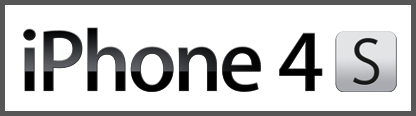
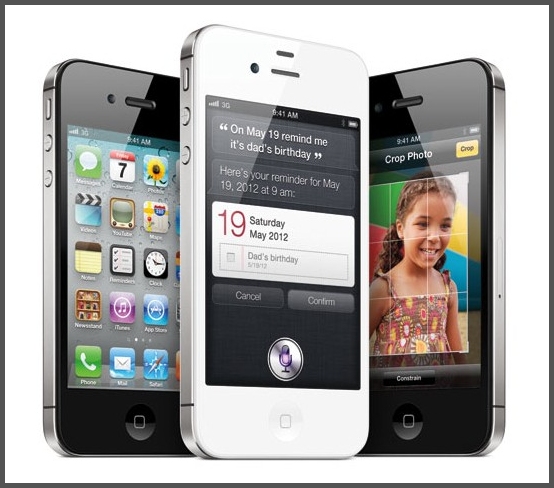
或是前面也有長眼睛(視訊鏡頭),好輕好看又好玩的 iPad 2
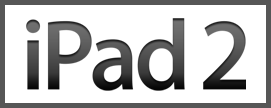
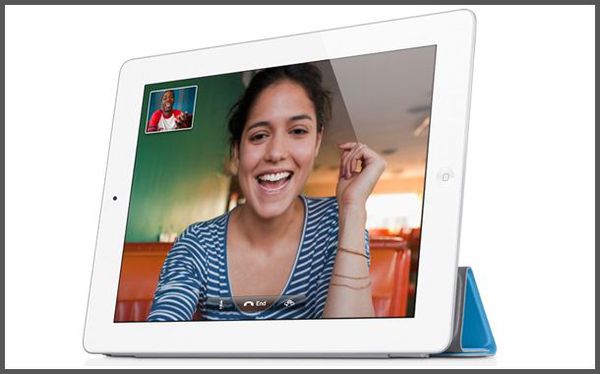
對不起,iPhone 4S 和 iPad 2 這兩種在這篇文章不適用,請你 立刻離開 稍安勿燥。至於 iPod Touch 3-Gen 以前的機種,有別的方法可以 JB,但就不是這裡要教的內容,建議你可以去 Google 一下,文章一堆,但是要像我這麼幽默的可能找不到就是了。
1/25 update:
iPhone 4S / iPad 2 的 JB 工具已推出,適用 iOS 5.0、5.0.1,請看另一篇文章
本篇文章適用機型:iPhone 3GS、iPhone 4、iPad 1、iPod Touch 4-Gen
適用的 iOS 軟體版本:iOS 5.0.1
工具/軟體:
1/30 update:
(1) redsnow 0.9.10-b5 (2012/1/30 更新)
Mac 系統使用者:按此下載
Windows 系統使用者:按此下載
1/16 update:
請注意,在 1/16 redsn0w 剛更新為 b4 版,有伙伴在 JB 後出現無電信訊號的狀況,可能目前這個版本還是有點小 bug,如果你用 b4 版出現沒有訊號的問題的話,請”回復原始乾淨的韌體”,改用 b3 版去 JB,確認電信訊號正常後再用 b4 版再去覆蓋一次。
(2) redsn0w 0.9.10-b4 (2012/1/16 更新)
Mac 系統使用者:按此下載
Windows 系統使用者:按此下載
(3) redsn0w 0.9.10-b3
Mac 系統使用者:按此下載
Windows 系統使用者:按此下載
2. iOS 軟體,不一定需要,若需下載請依照你的機型:
(1) iPhone 4:按此下載
(2) iPhone 3GS:按此下載
(3) iPad 1:按此下載
(4) iPod Touch 4-Gen:按此下載
第一,當然就是備份啦,因為你現在要做的動作雖然比阿湯哥在杜拜塔上面亂爬要安全一點,但是如果你不太熟,或是運氣不好,弄到一半電腦被隔壁給按錯關掉了(請自尋 PTT 笨板),那你的設備不小心當機了、白蘋果了,只能恢復預設值的時候,最起碼還能從容的從備份回復,一切就像沒發生過一樣,除了你浪費的時間之外。
多備份沒事,沒事多備份。
備份很簡單,給你看個截圖,應該不難懂,不管你是用 Mac 還是 Windows,畫面都一樣。
接上電腦,在你的裝置上按右鍵,選擇「備份」(如果有機會要從備份回復時也是從這邊)
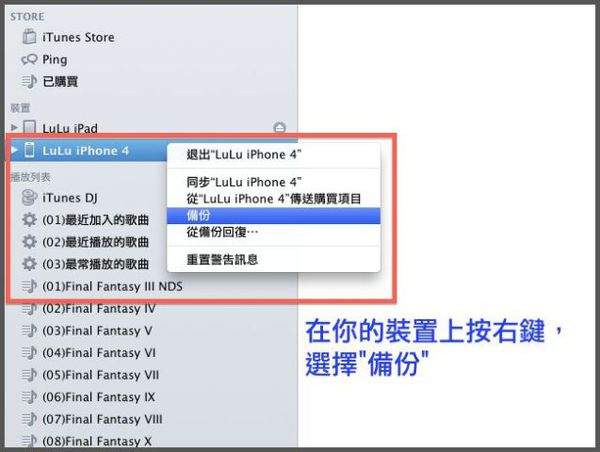
跑完就好了,第一次可能會比較久,如果你手機裡面裝了一大堆東西的話

第二,檢查一下你手上設備的軟體版本。
按下主畫面的「設定」,到「一般」,再到「關於本機」
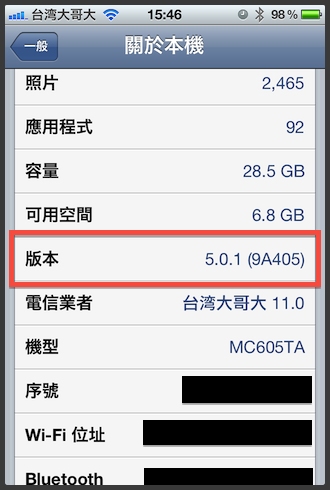
上面有寫你的 iOS 軟體版本,如果不是 5.0.1,那就 請你離開 需要先更新一下。這邊建議是先自己下載好 5.0.1 的軟體(上面就有連結,請自便),這樣用 iTunes 更新的時候就可以手動點選,比較方便。
手動點選的意思就是將設備接上電腦,打開 iTunes,點一下左側邊你設備的名稱,Mac 系統請按著 Option,Windows 系統請按著 Shift,然後按下「更新」,就可以直接選擇你剛剛下載好的 iOS 軟體做更新。(是「更新」喔,按到回復的我可不管)
好了,機型無誤,軟體版本也確認是對的,那就終於可以開始了 (擦汗
喔不,為了避免不必要的悲劇,我得先確認一下你對 iPhone 按鍵的了解程度,應該…沒有人不知道那一顆叫「Home 鍵」,哪一顆叫「Power 鍵」(就電源啦) 吧?因為這有關你接下來的操作成功或失敗,所以我只好犧牲我的手機(?),教你怎麼分辨,這對我來說有點辛苦,要看仔細。
這個就是「Home鍵」,外圓內方,就像中國的古錢幣一樣
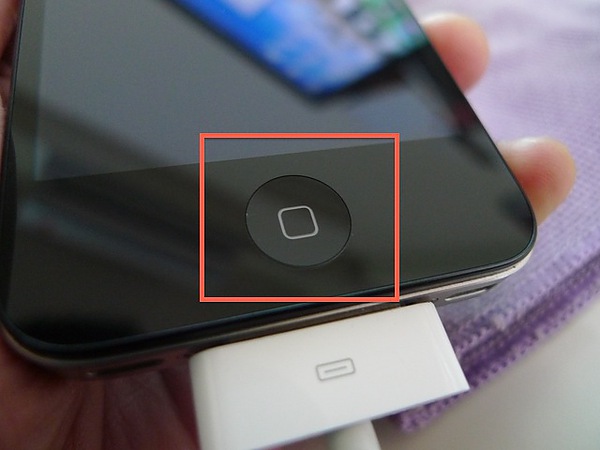
不相信嗎?你看像不像

就連台北 101 外觀中間那個中國古錢幣造型也是一樣

所以說,賈伯斯肯定也有參與中國古錢幣與台北 101 的設計 (誤)
然後,這個就是 Power 鍵(電源鍵),在手機正上方頂部,就已經這麼小一粒也不用多做介紹了
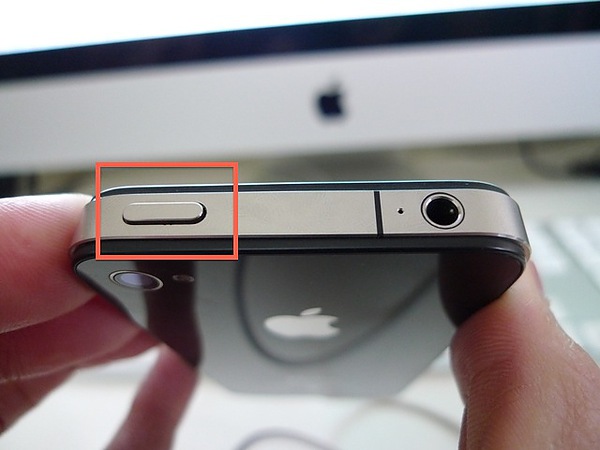
這兩顆按鍵確定你不會搞錯之後,就可以開始了 (再擦汗
準備好了,終於可以接上你的 iPhone 了。

接上之後,第一件事就是關機,毅然決然的關機,就像被打了幾百通追殺電話一樣的關了吧,為什麼要關機,你等一下就知道了。
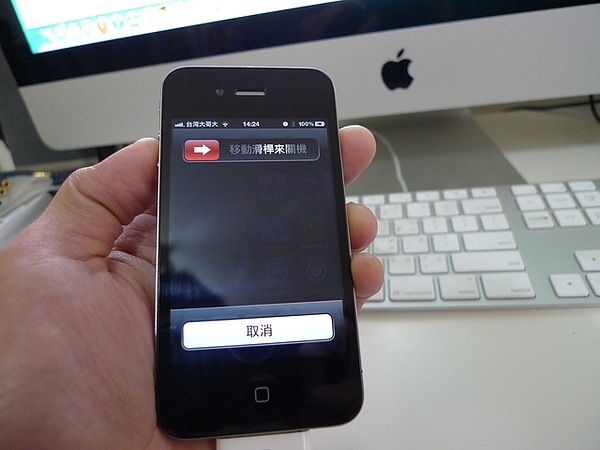
關機之後,左手拿著 iPhone,右手握著滑鼠 (如果你的右手沒在忙的話)
接著打開前面要你下載的 redsn0w 0.9.10-b3,解壓縮之後我們只需要裡面的「redsn0w」這個檔案就好了,在 Mac 系統裡面它長這樣:
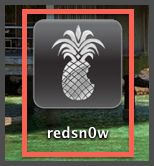
(不要問我 Windows 裡面長怎樣,就…反正檔案名稱就是「redsn0w」那個就是了。
Windows 使用者建議以「系統管理員」身份執行 redsn0w 程式,如果本來就沒問題那就沒差。
如果你不知道怎麼以系統管理員身份執行 redsn0w,請參考:
Windows 7:以系統管理員身份執行程式 (用 Windows XP 的也是大同小異)
打開之後第一個畫面,它說歡迎光臨!這是最新版的 redsn0w 喔!你也看到了兩個按鈕,一般的教學應該都是要你直接按「Jailbreak」,但是我怕有人遇到問題,所以請你先按「Extras」吧,如果你覺得遇到問題再說,那就按「Jailbreak」,然後跳過後面的四張圖 (忘了 Mac 直接截單一視窗圖會有陰影,如果你是用 Windows 系統,圖看起來怪怪的話就算了,我懶得改了XD)
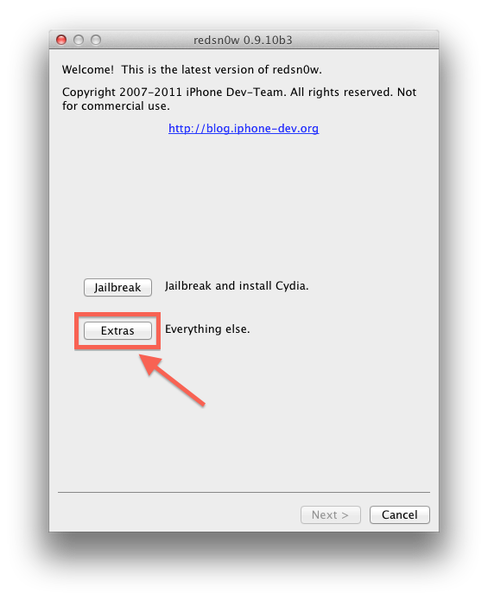
按了「Extras」之後,哇!一堆按鈕耶,我要按哪一個?(緊張
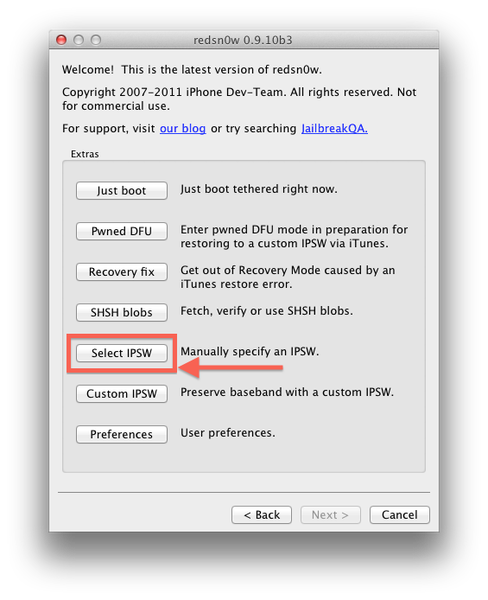
麻煩你按「Select IPSW」,目的是選擇你手中 iDevice 設備所對應的 iOS 軟體
點了之後,它會要你選擇對應的軟體,如果你的 iOS 軟體有一堆,就不要選錯了啊,圖中那個「iPhone3,1_5.0.1_9A405_Rstore.ipsw」才是 iPhone 4 專用的喔!寫著 iPhone4,1 的那個是給 4S 的,別下載錯了。
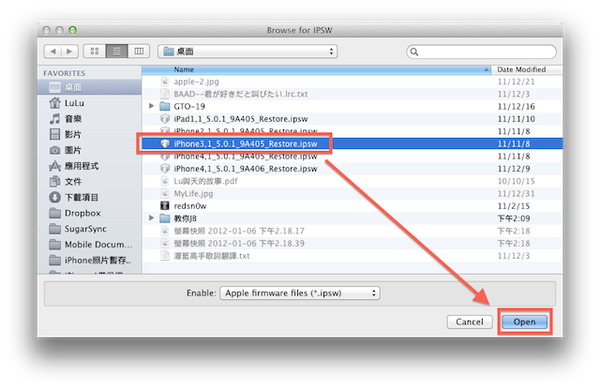
請注意,如果你下載後的 ipsw 檔案被電腦”自以為好心”地幫你解壓縮了,那就會變成一個資料夾,請到垃圾桶/資源回收桶去找回你的 ipsw 檔案,用資料夾是行不通的。(正常的 ipsw 檔案都會有圖示,而不是資料夾)
選好之後,他會幫你確認,OK 就進行下一步
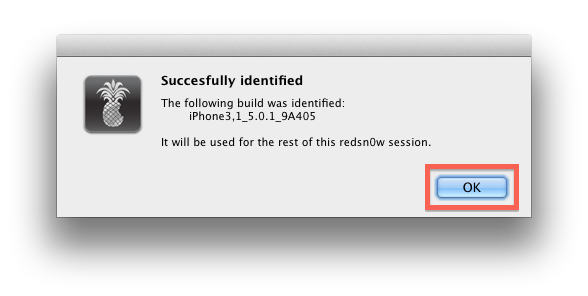
回到一堆按鈕的畫面,接著按「Back」返回第一個頁面
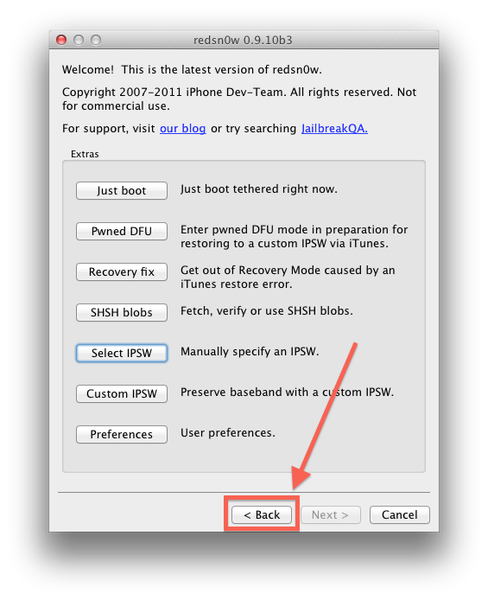
開心嗎?接下來你要按的就是「Jailbreak」囉!這時候你要開始集中精神 握滑鼠
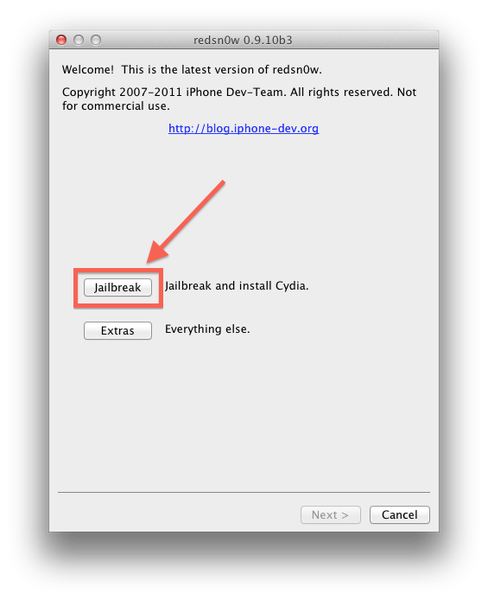
剛按下去時會載入一些它需要的內容,先嚇嚇你而已,不用緊張
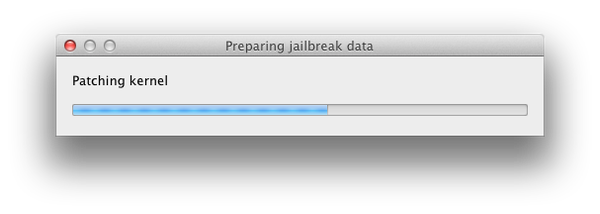
然後接下來這邊它已經貼心地幫你把「Install Cydia」打勾了,就照它意思吧 (菸
其他如果你不知道是幹嘛的就別亂勾了
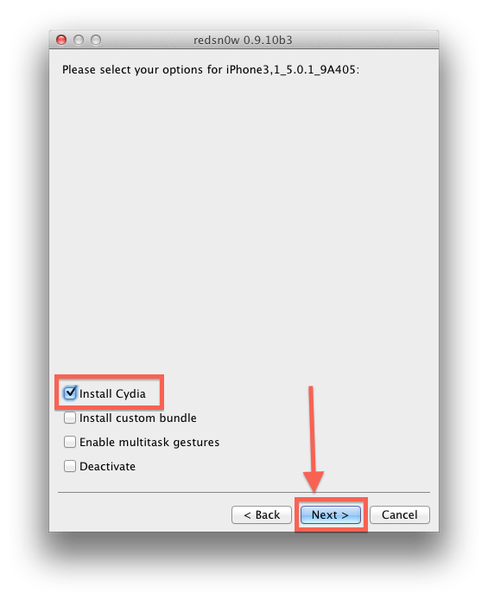
再來是一段文字提醒,要你確認是否已將設備接上電腦,並且「已經關機」,你看吧,我就叫你先關機,還好有我的提醒,不然你現在才關機就要多一個步驟(?),接下來的是連續動作,要讓手機進入 DFU 模式,第一次下手總會緊張,沒關係,我拍了照片給你看,而且經過我的專業介紹,你一定已經認識了「Home 鍵」與「Power 鍵」,不會按錯了
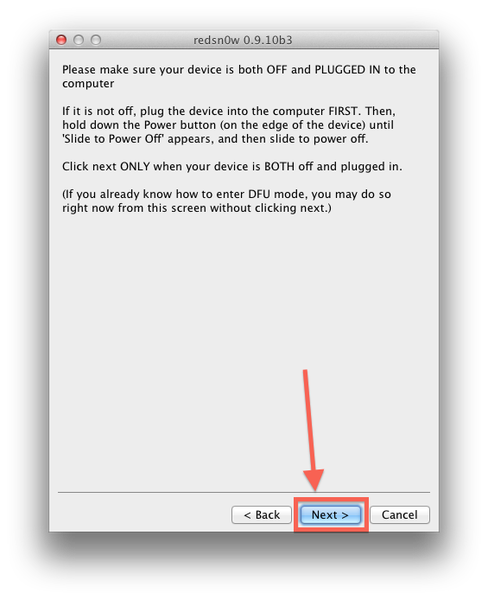
第一步:右手按著「Power 鍵」3 秒,手別亂放開
(畫面中在讀秒,剩 2 秒了!原來會緊張的原因是它呀)
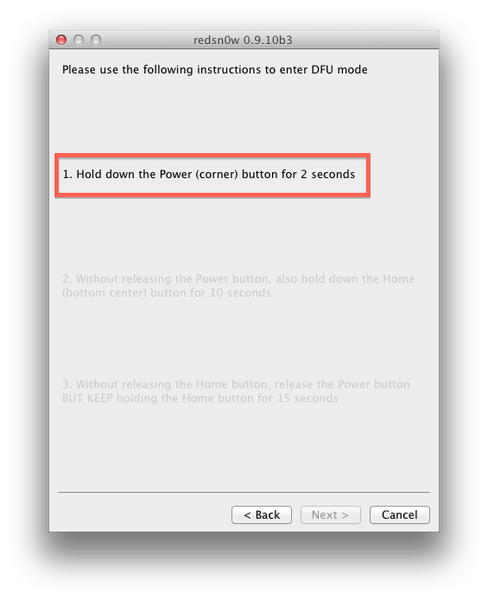
第二步:右手別動,左手按下「Home鍵」10 秒
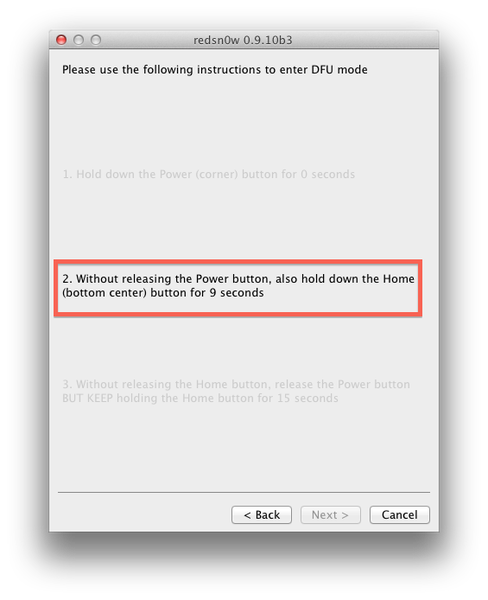
第三步:放開 那個女孩 右手的「Power 鍵」,左手不動 (繼續按著「Home 鍵」)
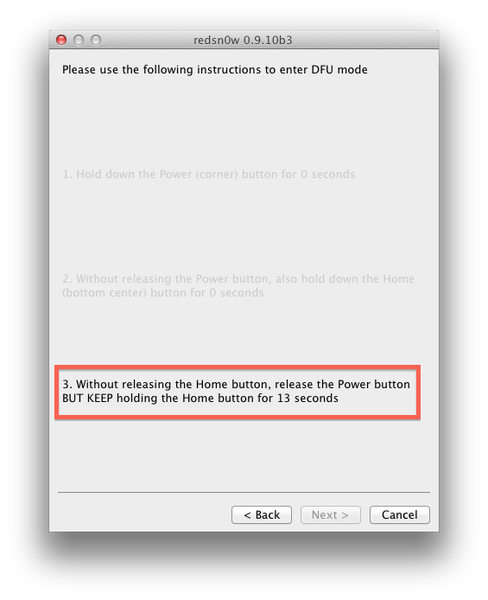
看截圖會手忙腳亂嗎? (關腳什麼事
那改用身歷其境的照片好了,又犧牲了我的手
第一步:右手按著「Power 鍵」3 秒,手別亂放開,蘋果出現了 (灑花

第二步:右手別動,左手按下「Home 鍵」10 秒 (大約 5~8 秒後蘋果會消失)

第三步:放開右手的「Power 鍵」,左手不動繼續按著「Home 鍵」 (這邊不可以去上廁所

成功進入 DFU 模式後,redsn0w 的畫面就會開始幫你 BJ JB,這邊不會太久,而且,你的左手可以放開 Home 鍵了,不怕抽筋的話可以繼續按著
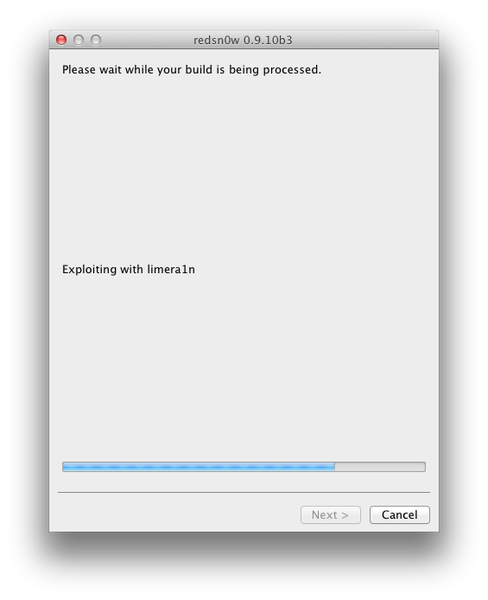
看到這個畫面時會自動重新開機
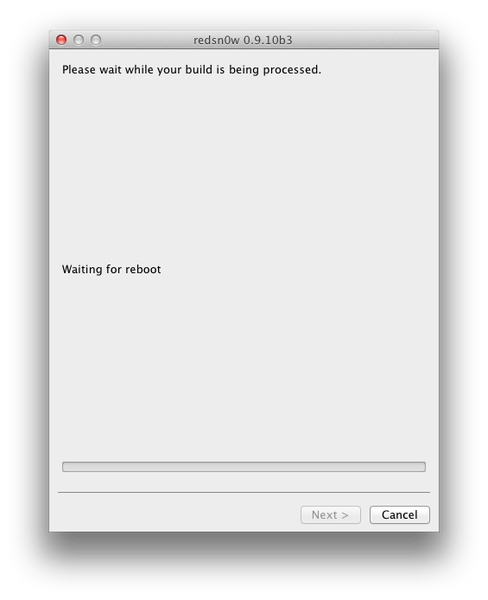
「Done!」這是 redsn0w 的最後一個畫面,結束了嗎?
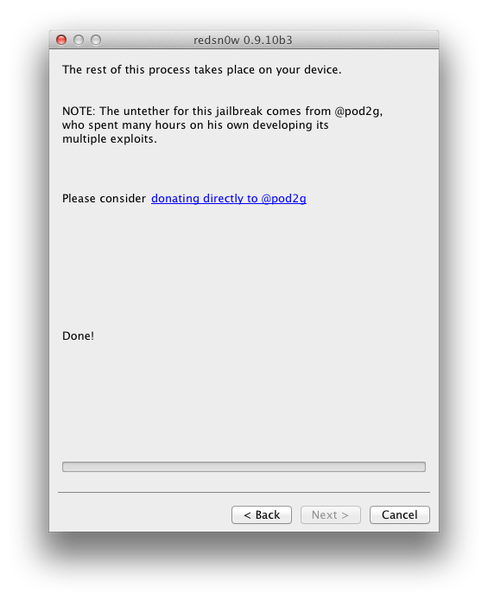
還沒,畫面中的資訊是要我們感謝 pod2g 這位 JB 大神,花了好多好多的時間在研究開發 JB 的軟體,人家辛苦的付出,我們一定要心存感激!如果你願意的話,中間那個連結可以讓你捐款給 pod2g 大神,做做好事,讓大神能夠有更多的動力繼續為我們帶來以後新版本、新 iPhone、新 iPad 的 JB ,就像我們去廟裡面拜拜一樣,偶而也可以捐點錢的嘛!
App Store 上面很多軟體都是 $0.99 美金,所以你可以像我一樣很大氣的就捐了 $1.99 給他,就當少喝一杯 City Café 而已嘛,做做好事。
接下來你都不用動了,看著你的 iPhone 就好了。
第一個畫面是個磁碟機的圖,加個綠色箭頭,在幫你載入一些必要檔案

然後開始跑一堆程式碼,很緊張吧?跑完 iPhone 就爆炸了

程式碼這邊會比較久一點,但也不會到 10 幾分鐘那麼久,2~3 分鐘差不多 (可以上廁所了
懶得等的話,不如把它丟桌上算了

最後,哇哈哈~再來是顆咬一口的鳳梨在跑步耶XD,這裡也要跑一點時間,可能鳳梨頭太重了

當然,如果你看過更大的鳳梨就不會大驚小怪了
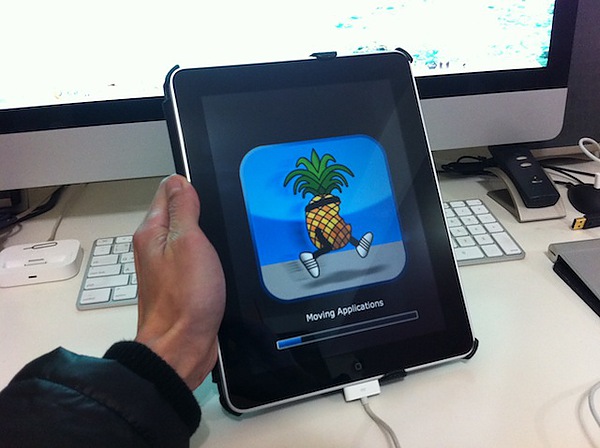
等鳳梨跑完了,會幫你重新開機

開機完之後,總算是 JB 完成了,不過先別得意,有幾件事情要先處理一下
JB 完成後,你的主畫面會多一個「Cydia」圖示,如果你看到的不是圖中這樣,而是白色的圖示,別擔心,它總有一天會出現的,只要「再重新開機一次」,Cydia 就會正常出現了。
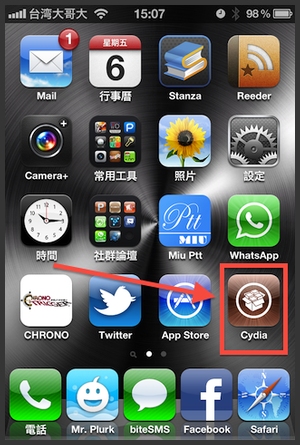
不過,現在先別急著點 Cydia,先到你 iPhone 的設定去改一下系統語言,改成 English,別怕,等一下會改回來
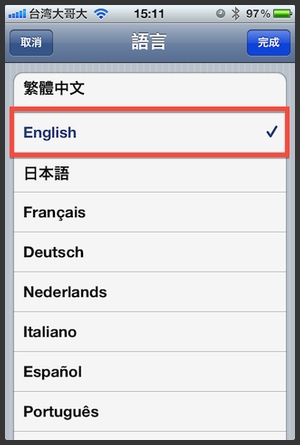
改完之後,就點開 Cydia ,不用等它載入完,點下面的 Manage,然後點中間的 Sources,我們要來新增一個軟體源
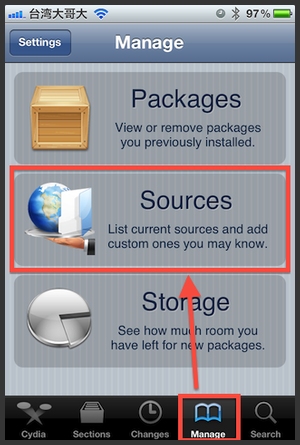
右上角先按 Edit
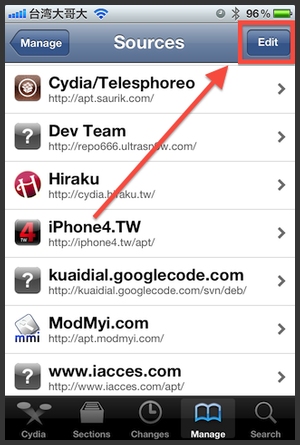
左上角再按 Add
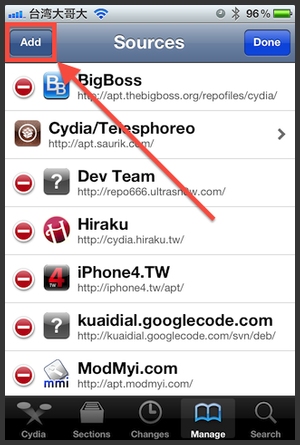
輸入 http://apt.iphone4.tw/ ,按下「Add Source」
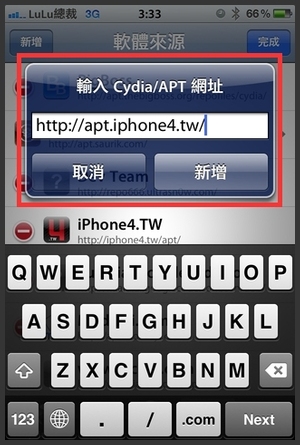
又是一連串的文字,跑完後,按下「Return to Cydia」
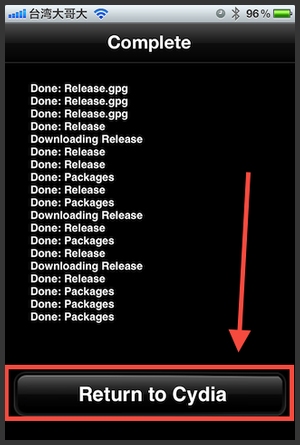
(如果跑很久超過 2 分鐘以上,感覺像沒有回應,那就按右上角會有一個「取消」就好了)
然後你會在這裡看到一個「iPhone4.TW」的軟體源,點開它
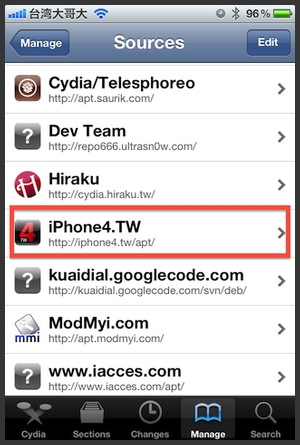
現在我們要先安裝是「Cydia Keyboard Fixer」,修正在 Cydia 搜尋時會跳出的問題,感謝 iPhone4TW 站上的皮樂大,在這次 JB 釋出的時候應該是不眠不休(?)立即寫了這個修正程式
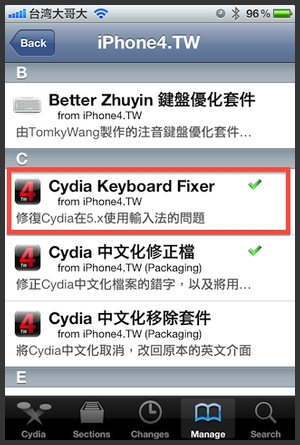
你在畫面中看到的「Cydia 中文化修正檔」則是改掉 Cydia 首頁的「歡”飲”光臨 Cydia」,另外也有修正一些繁體中文的台灣用詞 (剛剛有看到吧?)
按右上角的「Install」(安裝)
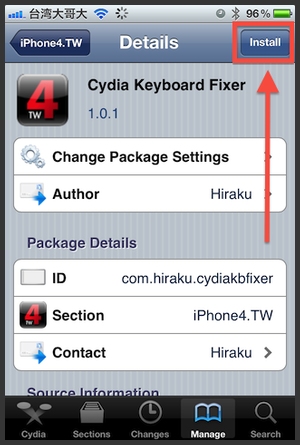
再按「Confirm」(確認)

balabalabala 又跑了一堆 (相信我,以後你會常見到的
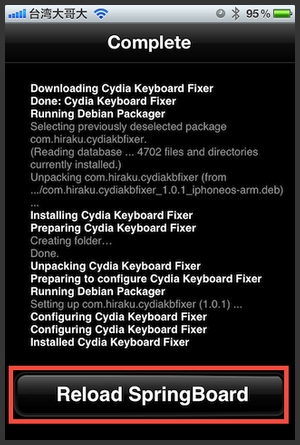
跑完之後,勇敢地按下「Reload SpringBoard」,意思大概就是重新載入主畫面這樣
嗯,Cydia 搜尋會跳出的問題解決了(我剛沒說是要解決這個問題嗎?),你可以把語言改回繁體中文了,如果你想趁機練習一下英文也 OK,那就別換了
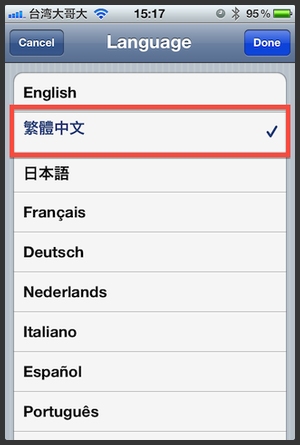
第一次使用 Cydia 時,會問你這個問題,當然之後會看到的軟體清單也會有所不同,一般的話你可以選使用者就好了
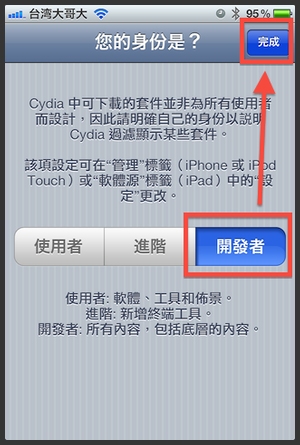
使用身份將來還是可以改的,一樣在「管理」這個分頁,只要按左上角的「設定」就可以了
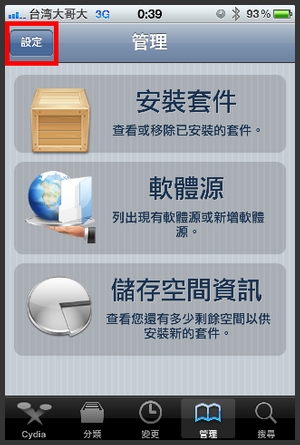
這邊是軟體/安裝套件的分類資料夾,看不懂的話沒關係,可以去 Google 一下大家推薦安裝的 Cydia 軟體,很多人分享的,因為那不在本篇介紹的範圍,就不介紹了,我手有點痠
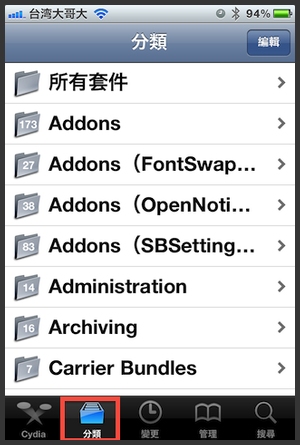
在各個軟體源中所有的軟體都會出現在「更新」這裡,有軟體更新的話下面也會有熟悉的紅色數字通知,並且會把需更新的軟體放到列表最上面,如果要找軟體的話,就按右下角的搜尋吧!
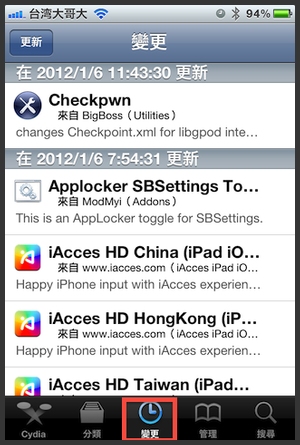
喔,我講完了,你應該也 JB 完了吧?
套一句 pod2g 大神在 blog 上面說的:
Happy Jailbreaking!
祝大家新年快樂XD
written by LuLu總裁
—————————————-
很重要的後記:
JB 並不是讓你把原本應該要付費的軟體,變成免費,沒這回事,那是盜版的行為!請不要去想這方面的問題,也請不要這樣做。
每一位開發軟體的作者或公司都很辛苦,換做是你自己的心血作品原本可以販賣來賺錢,卻被拿去破解變成免費下載,你會怎麼想呢?如果這些軟體或是遊戲作者賺不到錢,如何能為我們帶來更多更棒的軟體跟遊戲?
「想要靠著JB免費下載所有軟體的人」,請你仔細想一想。
—————————————-

![[教學] 看膩了千篇一律的 JB 教學嗎?來點不一樣的 [教學] 看膩了千篇一律的 JB 教學嗎?來點不一樣的](https://www.hdlulu.com/wordpress/wp-content/uploads/2012/01/1325837417-1272204957.jpg)
![[新聞] FF9 近日即將在 iOS/Android 登場! [新聞] FF9 近日即將在 iOS/Android 登場!](https://www.hdlulu.com/wordpress/wp-content/uploads/2016/01/ff9_logo.png)
![[教學] iOS 完美刪除・蝦拼使用者字典 [教學] iOS 完美刪除・蝦拼使用者字典](https://www.hdlulu.com/wordpress/wp-content/uploads/2015/07/CloudUserDictionary.png)
![[遊戲攻略] FF6 (iOS舊) 2-5 瓦礫之塔最終戰 [遊戲攻略] FF6 (iOS舊) 2-5 瓦礫之塔最終戰](https://www.hdlulu.com/wordpress/wp-content/uploads/2015/02/00-FF6_Part_2-5_logo.png)
![[遊戲攻略] FF6 (PR) 1-3 蒂娜與幻獸魔石 [遊戲攻略] FF6 (PR) 1-3 蒂娜與幻獸魔石](http://pic.hdlulu.com/wordpress/wp-content/gallery/ff_series_logo/FF6_PR_1-3_logo_1280x720.png)
![[專題] FF6 武器一覽表 [專題] FF6 武器一覽表](http://pic.hdlulu.com/wordpress/wp-content/gallery/ff_series_logo/ff6_item_weapon_logo_1280x720.png)
![[遊戲攻略] FF6 (PR) 1-1 失憶的神祕少女 [遊戲攻略] FF6 (PR) 1-1 失憶的神祕少女](http://pic.hdlulu.com/wordpress/wp-content/gallery/ff_series_logo/FF6_PR_1-1_logo_1280x720.png)
![[遊戲攻略] FF6 (PR) 1-5 封魔壁幻獸事件 [遊戲攻略] FF6 (PR) 1-5 封魔壁幻獸事件](http://pic.hdlulu.com/wordpress/wp-content/gallery/ff_series_logo/FF6_PR_1-5_logo_1280x720.png)
![[遊戲攻略] FF6 (PR) 2-4 其他支線說明 [遊戲攻略] FF6 (PR) 2-4 其他支線說明](http://pic.hdlulu.com/wordpress/wp-content/gallery/ff_series_logo/FF6_PR_2-4_logo_1280x720.png)
![[遊戲攻略] FF6 (PR) 1-2 納爾謝集結 [遊戲攻略] FF6 (PR) 1-2 納爾謝集結](http://pic.hdlulu.com/wordpress/wp-content/gallery/ff_series_logo/FF6_PR_1-2_logo_1280x720.png)
![[專題] FF6 飾品一覽表 [專題] FF6 飾品一覽表](http://pic.hdlulu.com/wordpress/wp-content/gallery/ff_series_logo/ff6_item_accessory_logo_1280x720.png)
![[專題] FF6 魔石・魔法 [專題] FF6 魔石・魔法](http://pic.hdlulu.com/wordpress/wp-content/gallery/ff_series_logo/ff6_esper_magic_logo_1280x720v2.png)
![[遊戲攻略] FF6 (PR) 2-3 尋找失散同伴(下) [遊戲攻略] FF6 (PR) 2-3 尋找失散同伴(下)](http://pic.hdlulu.com/wordpress/wp-content/gallery/ff_series_logo/FF6_PR_2-3_logo_1280x720.png)
![[遊戲攻略] FF6 (PR) 2-2 尋找失散同伴(中) [遊戲攻略] FF6 (PR) 2-2 尋找失散同伴(中)](http://pic.hdlulu.com/wordpress/wp-content/gallery/ff_series_logo/FF6_PR_2-2_logo_1280x720.png)
![[遊戲攻略] FF6 (PR) 1-4 魔導工廠突擊 [遊戲攻略] FF6 (PR) 1-4 魔導工廠突擊](http://pic.hdlulu.com/wordpress/wp-content/gallery/ff_series_logo/FF6_PR_1-4_logo_1280x720.png)
![[專題] FF6 巨龍首競技場 [專題] FF6 巨龍首競技場](http://pic.hdlulu.com/wordpress/wp-content/gallery/ff_series_logo/ff6_coliseum_logo_1280x720.png)